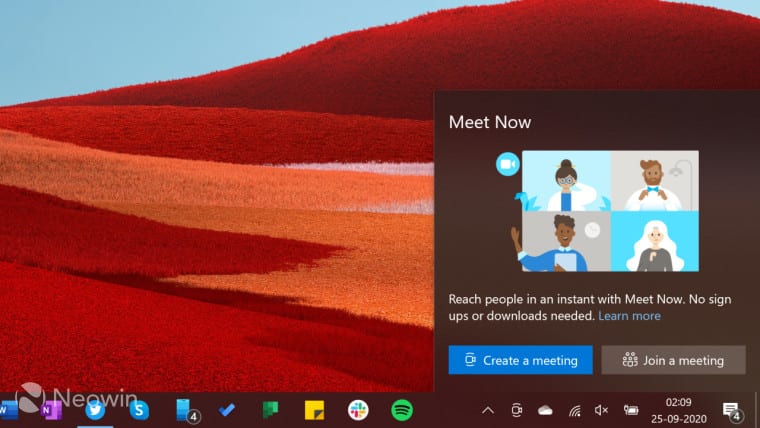Como parte do último Windows 10 Insider Preview Build 20221 lançado para Windows Insiders no Dev Channel, a Microsoft introduziu um novo recurso para videoconferência contínua no Windows 10.
O novo recurso – Meet Now – fica como um ícone na barra de tarefas do Windows 10. Ele permite que você inicie rapidamente uma reunião ou participe de uma reunião agendada para a qual foi convidado. Esta integração é fornecida pelo Skype.
o Recurso Conheça agora em si não é novo. O recurso chegou ao Skype no início deste ano para melhorar sua experiência de videoconferência em meio a, como muitos viram, o Skype desperdiçando sua vantagem inicial em videoconferência casual para nomes como o Zoom e até mesmo o Google Meet. A pandemia exigiu um bloqueio e as pessoas em todo o mundo escolheram chamadas de vídeo para se conectar com seus amigos e familiares, bem como com colegas de trabalho.
A Microsoft espera que a integração do recurso Meet Now com o Windows 10, com um ícone sempre visível na área de notificação da Barra de Tarefas, ajude na descoberta do recurso e atraia até mesmo os usuários que não estão no Skype .
Como usar o Meet Now no Windows 10
O Meet Now permite que os usuários do Windows 10 se conectem com qualquer pessoa e configurem facilmente um espaço de colaboração com apenas dois cliques. É gratuito e não requer inscrição ou download. Os participantes podem então ingressar facilmente nas reuniões, tenham ou não uma conta do Skype, e de qualquer dispositivo – móvel ou desktop.
Leia também:
Tudo o que você precisa fazer para iniciar uma videochamada é clicar no ícone Meet Now na bandeja do sistema e clicar / tocar Crie uma reunião. O Meet Now abrirá uma janela do navegador para iniciar a experiência da reunião. Você pode editar o nome da reunião e compartilhar o link da reunião com outras pessoas. Quando estiver pronto, ligue seu microfone e / ou câmera como preferir e clique / toque no Iniciar reunião botão.
Depois de iniciar a reunião, você será recebido com a experiência usual de reunião do Skype. Existe a possibilidade de bater papo, reagir com emojis ou compartilhar sua tela. Cada chamada pode durar até 24 horas, embora a reunião nunca expire.
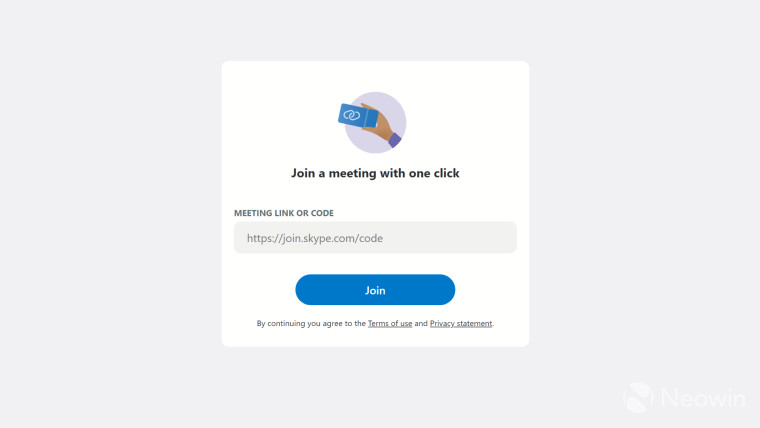
Se alguém lhe enviou um link de reunião, tudo o que você precisa fazer é clicar no ícone Reunir-se agora e clicar / tocar Participe de uma reunião. Basta colar o link (ou o código à direita) na janela do navegador que se abre, Junte-see você está ligado.
O link também funciona diretamente no navegador (apenas Microsoft Edge e Google Chrome são oficialmente compatíveis no momento), que é como os usuários em dispositivos móveis ou outro sistema operacional podem participar.
A experiência da reunião é um pouco diferente do Skype (imagem acima). A capacidade de alterar o efeito de fundo está faltando. No Skype, eu poderia bater um papo com meus ‘amigos’ do apartamento da Monica, por exemplo. A capacidade de adicionar ‘contatos do Skype’ está obviamente ausente porque a integração do Windows 10 é independente do aplicativo de mensagens, mas você também não pode simplesmente iniciar uma reunião baseada em chat.
Uma das coisas mais complicadas agora é que, mesmo que eu tenha o aplicativo Skype instalado no meu computador, o Meet Now inicia uma nova reunião apenas no navegador. E o link da reunião abre no navegador se eu for via Meet Now, mas se eu colar o mesmo link no navegador diretamente, ele abre o aplicativo Skype.
Claro, antes do lançamento do recurso em uma versão pública do Windows 10 (e se isso acontecer), ele pode ser alterado em forma ou função.
No momento, o recurso foi lançado apenas para um subconjunto de Insiders no Canal Dev. Assim que a Microsoft identificar e corrigir quaisquer problemas de desempenho e confiabilidade, isso será implementado gradualmente para todos no Canal Dev.